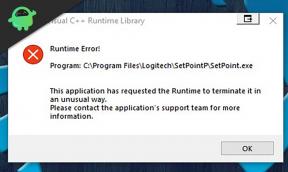Cum se setează controlul parental în Firefox, Opera și Chrome
Alt Ghid Util / / August 04, 2021
Reclame
Internetul este o colecție uriașă de diferite tipuri de conținut. Uneori, acest conținut nu este potrivit pentru toată lumea. Are conținut pentru toate grupele de vârstă și este necesar să îl supraveghem, mai ales atunci când copiii îl accesează. Pentru astfel de scenarii, majoritatea browserelor oferă o caracteristică numită control parental.
Cu funcția Control parental, puteți controla activitatea copilului dvs. pe web. De asemenea, puteți bloca accesul la acel site, care nu este necesar sau potențial dăunător pentru aceștia. După cum am spus, majoritatea browserului are această caracteristică, dar unele browsere precum Firefox, Opera și Chrome nu o au.
Nu vă faceți griji, există alte modalități de a obține funcția Control parental pe aceste browsere, care utilizează pluginurile. Aici vă vom oferi un ghid despre setarea unei blocări parentale pe aceste browsere folosind suplimente.

Reclame
Cuprins
- 1 Setați Control parental pe Firefox folosind adăugarea filtrului Family Friendly
- 2 Setați Control parental pe Opera utilizând programul de completare pentru Adult Blocker
- 3 Setați extensia Control parental pe Chrome
- 4 Concluzie
Setați Control parental pe Firefox folosind adăugarea filtrului Family Friendly
Pentru a utiliza controlul parental, Family, Friendly Filter, în primul rând, accesați pagina „adăugați pe” făcând clic aici.
Faceți clic pe butonul Adăugare la Firefox din adăugare pe pagină pentru a descărca extensia pe computerul dvs.

Instalați pluginul și acesta va începe să funcționeze automat. După instalare, va bloca toate căutările dăunătoare pe google.
Aceasta este jumătate de lucru, deoarece este un browser simplu și nu va bloca direct domeniile. Trebuie să listați negru domeniile dăunătoare din setările lor.
Reclame
Pentru a înscrie pe lista neagră astfel de domenii, deschideți mai întâi pagina de completări Firefox prin Ctrl + Shift + O comandă rapidă.
După aceea, căutați Control parental prietenos cu familia și faceți clic pe cele trei puncte din lateral și alegeți Opțiuni.
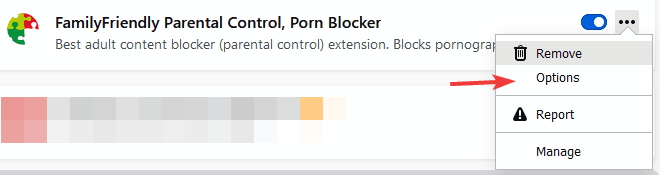
În continuare, veți vedea o listă albă și o opțiune pentru lista neagră. Cu opțiunea de utilizare a listei negre, puteți bloca orice domeniu, iar cu opțiunea de listă albă, puteți permite accesul numai la acele domenii pe care le adăugați acolo.
Reclame
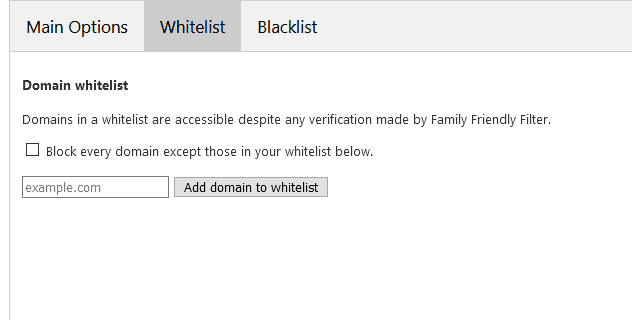
După adăugarea domeniilor în funcție de nevoile dvs., închideți setările și munca dvs. este gata.
Setați Control parental pe Opera utilizând programul de completare pentru Adult Blocker
Pentru a adăuga un plugin de control parental în browserul dvs. opera, mai întâi accesați pagina pluginului făcând clic pe aici.
După aceea, faceți clic pe opțiunea Adăugare la operă pentru a adăuga pluginul în browser.

În continuare, când descărcați și instalați adăugarea, veți vedea o pictogramă în bara de instrumente de sus. Apasa pe el. După aceea, trebuie să setați o parolă și să faceți clic pe set.

Asta e tot. Pluginul dvs. de control parental va bloca toate căutările dăunătoare pe Google, precum și unele domenii dăunătoare. Desigur, acest plugin are și o listă albă și o listă neagră.
Setați extensia Control parental pe Chrome
În primul rând, accesați pagina de control parental din magazinul web Chrome, făcând clic aici.
În al doilea rând, faceți clic pe opțiunea Adăugați la chrome pentru a adăuga extensia la browser.

După instalarea extensiei, trebuie să setați o parolă. După aceea, tot procesul este terminat.
Rețineți că această extensie de control parental nu va bloca căutările Google, dar va bloca site-urile dăunătoare. De asemenea, puteți adăuga domenii pe lista albă și pe lista neagră, la fel ca alte extensii.
Concluzie
Rețineți că trebuie să setați o parolă pentru toate extensiile, astfel încât nimeni altcineva să nu poată modifica setările extensiei în afară de dvs. Suplimentul menționat mai sus a fost cel mai bun pe care l-am găsit. Cu toate acestea, puteți utiliza și orice altă extensie la alegere.
Alegerea editorilor:
- Remediere ușoară pentru problema Spotify Search care nu funcționează
- Ce se întâmplă dacă Firefox Addons nu funcționează pe computerul dvs.?
- Cum se remediază mesajul de eroare: interfața Bluetooth L2CAP nu a reușit
- Firefox vs Brave: Care este cel mai rapid în Android și diferențele lor
- Firefox vs Chrome în Android: Care browser este cel mai potrivit pentru navigarea zilnică?
Rahul este un student la informatică, cu un interes masiv în domeniul tehnologiei și al subiectelor criptomonede. Își petrece cea mai mare parte a timpului scriind sau ascultând muzică sau călătorind în locuri nevăzute. El crede că ciocolata este soluția tuturor problemelor sale. Viața se întâmplă, iar cafeaua ajută.